🦺 与程序进行交互
在成功设置了钱包连接后,我们可以让ping按钮真正执行操作了。以下是如何实现的详细说明。
这是PingButton.tsx的代码示例,你可以根据下面的解释理解每个部分的功能:
import { useConnection, useWallet } from '@solana/wallet-adapter-react';
import * as Web3 from '@solana/web3.js'
import { FC } from 'react'
import styles from '../styles/PingButton.module.css'
const PROGRAM_ID = new Web3.PublicKey("ChT1B39WKLS8qUrkLvFDXMhEJ4F1XZzwUNHUt4AU9aVa")
const PROGRAM_DATA_PUBLIC_KEY = new Web3.PublicKey("Ah9K7dQ8EHaZqcAsgBW8w37yN2eAy3koFmUn4x3CJtod")
export const PingButton: FC = () => {
const { connection } = useConnection();
const { publicKey, sendTransaction } = useWallet();
const onClick = () => {
if (!connection || !publicKey) {
alert("请先连接你的钱包!")
return
}
const transaction = new Web3.Transaction()
const instruction = new Web3.TransactionInstruction({
keys: [
{
pubkey: PROGRAM_DATA_PUBLIC_KEY,
isSigner: false,
isWritable: true
},
],
programId: PROGRAM_ID,
});
transaction.add(instruction)
sendTransaction(transaction, connection).then(sig => {
console.log(`浏览器URL: https://explorer.solana.com/tx/${sig}?cluster=devnet`)
})
}
return (
<div className={styles.buttonContainer} onClick={onClick}>
<button className={styles.button}>Ping!</button>
</div>
)
}
你应该对这一块代码比较熟悉,它与我们在本地客户端上做的事情完全一样,但是使用了React hooks。
接下来就是测试时间了。
可以查看这里的Solana钱包使用 - Backpack 🎒钱包使用教程切换到开发测试网。
连接你的钱包并点击那个ping按钮,你将会看到交互反馈。
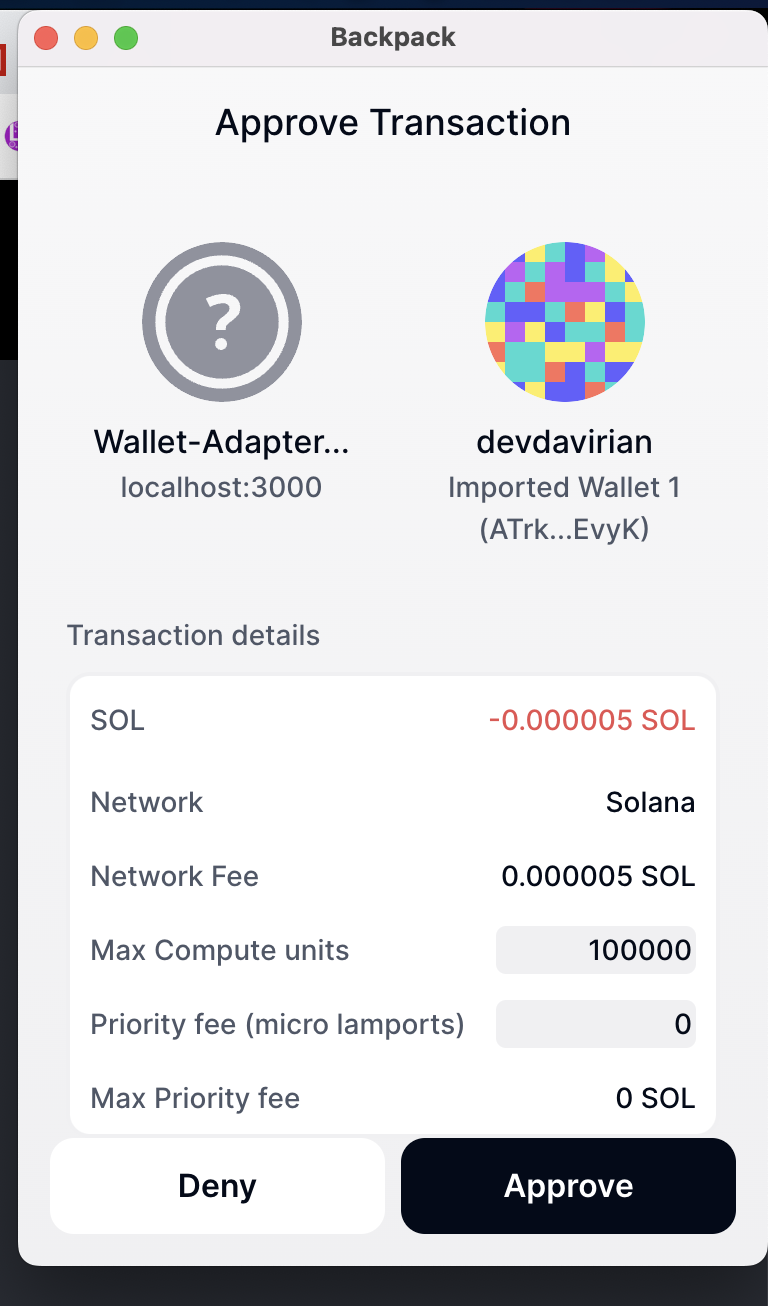
点击确认后,控制台将打印出交易链接。向下滚动,你会发现数字已经增加了🚀。
现在你可以让用户与应用程序互动了!你之前所创建价值1万美元的产品?现在它已经升级成了一个价值百万美元的产品。想象一下所有的程序,比如Metaplex、Solana程序库中的任何程序,你现在可以将它们与用户界面连接起来,让人们使用。
🚢 挑战 - SOL 发送者
是时候挑战自己了。
在此挑战中,你将使用此起始代码创建一个应用程序,允许用户连接其Backpack🎒钱包并将SOL发送到另一个账户。确保克隆后使用git checkout starter切换到起始分支。
你需要通过以下两个关键步骤来完成这个挑战:
- 使用适当的上下文提供程序包装启动应用程序。
- 在表单组件中,设置交易并将其发送到用户的钱包以供批准。
完成后,应用程序应该看起来像这样:
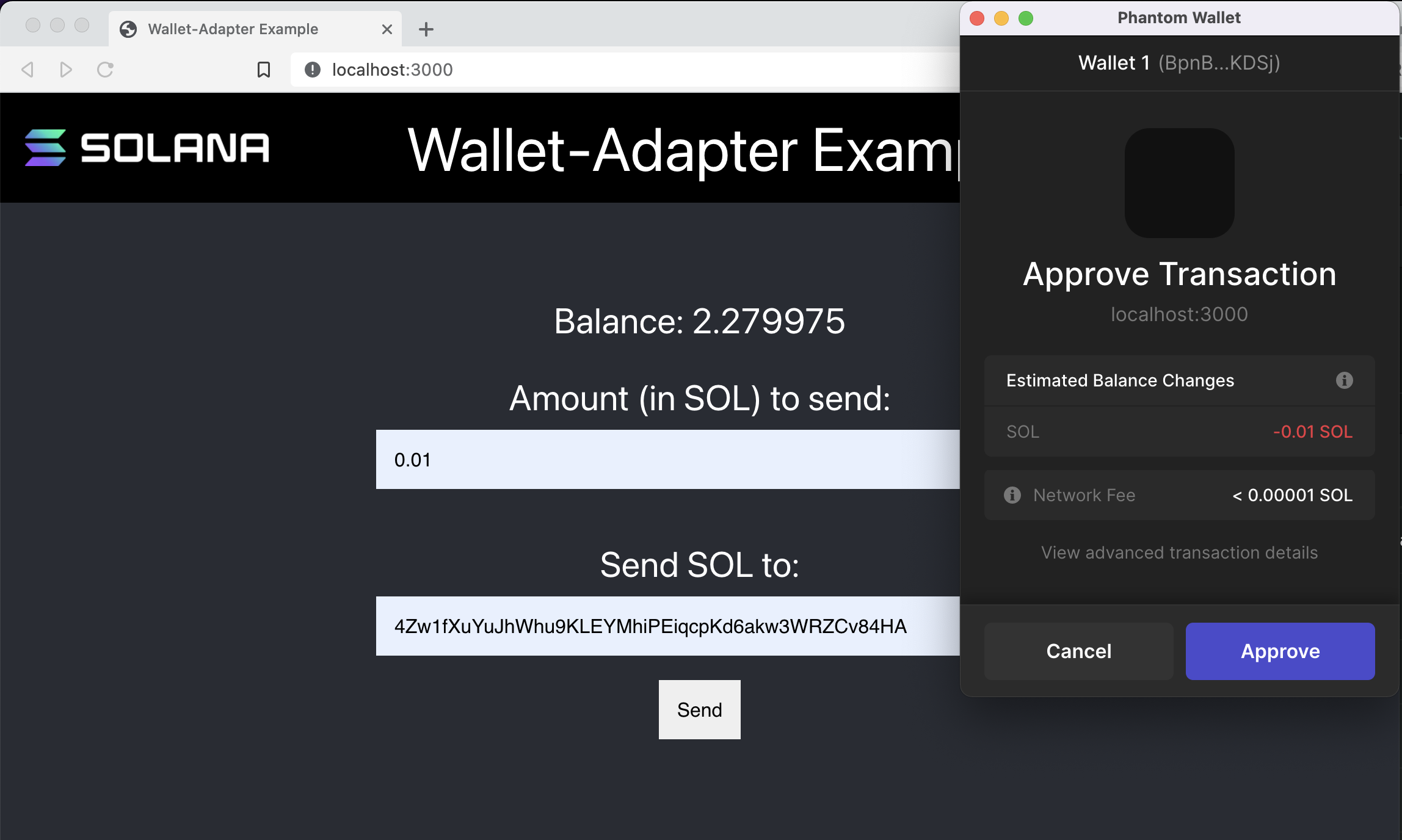
别忘了验证地址!
完成后,你可以将你的解决方案与解决方案代码进行比较。